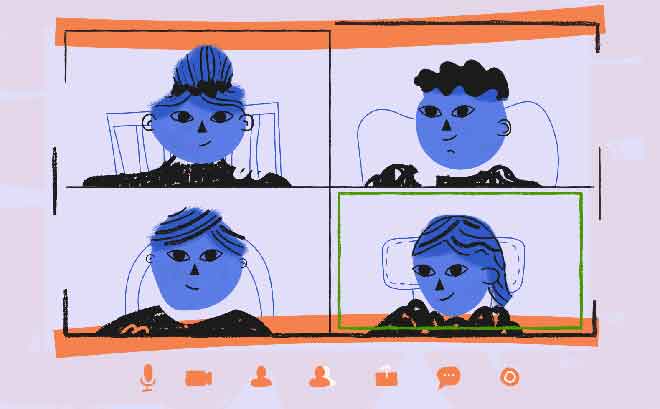Как скопировать и вставить в PuTTY
PuTTY – один из самых популярных эмуляторов терминала с открытым исходным кодом и приложений для передачи файлов по сети на рынке. Несмотря на широкое использование и более чем 20-летний тираж, некоторые основные функции программного обеспечения непонятны многим пользователям.
Одна из этих функций – возможность копировать и вставлять команды. Если у вас возникли проблемы с вводом команд из других источников, вот руководство, которое поможет вам понять, как копировать и вставлять команды в PuTTY.
Как скопировать и вставить в PuTTY
Команды Ctrl + C и Ctrl + V работают в PuTTY?
К сожалению, самые популярные команды Windows для копирования и вставки в эмуляторе не работают. Конкретная причина этого отсутствия неизвестна, но есть и другие способы вставить тот же код без использования обычных методов.
Метод 1: скопируйте и вставьте внутрь PuTTY
Как упоминалось выше, в PuTTY , команды для копирования и вставки бесполезны и могут даже иметь негативные последствия. Вот как правильно перенести и воссоздать код в PuTTY.
Программы для Windows, мобильные приложения, игры - ВСЁ БЕСПЛАТНО, в нашем закрытом телеграмм канале - Подписывайтесь:)
1. Откройте эмулятор и поместите указатель мыши под кодом, щелкните и перетащите. Это выделит текст и одновременно скопирует его.
2. Поместите курсор в то место, куда вы хотите вставить текст, и щелкните правой кнопкой мыши.
3. Текст будет опубликован в новом месте.
Метод 2: скопировать из PuTTY в локальное хранилище
Как только вы поймете науку, лежащую в основе копирования и вставки в PuTTY, остальная часть процесса станет проще. Чтобы скопировать команду из эмулятора и вставить ее в локальное хранилище, вам сначала нужно выделить команду в окне эмулятора. После выделения код автоматически копируется. Откройте новый текстовый документ и нажмите Ctrl + V. Ваш код будет вставлен.
Метод 3: как вставить код в PuTTY
Копирование и вставка кода в PuTTY с вашего ПК также выполняется по аналогичному механизму. Найдите команду, которую хотите скопировать, выделите ее и нажмите Ctrl + C. Это скопирует код в буфер обмена. Откройте PuTTY и поместите курсор в то место, куда вы хотите вставить код.
Щелкните правой кнопкой мыши или нажмите Shift + Insert (кнопка нуля справа), и текст будет вставлен в PuTTY.
Работа с PuTTY была сложной с момента выхода программного обеспечения в 1999 году. Однако с помощью простых шагов, упомянутых выше, у вас не должно возникнуть никаких трудностей в будущем.
Мы надеемся, что это руководство было полезным, и вы смогли скопировать и вставить в PuTTY. Если у вас все еще есть вопросы по этой статье, не стесняйтесь задавать их в разделе комментариев.
Программы для Windows, мобильные приложения, игры - ВСЁ БЕСПЛАТНО, в нашем закрытом телеграмм канале - Подписывайтесь:)